Registrare lo schermo in modo professionale non deve essere difficile o costoso, ma può essere difficile trovare lo strumento giusto per il lavoro. In questo articolo, abbiamo raccolto i migliori strumenti di registrazione video per ogni tipo di utente Windows.
Che tu abbia bisogno di un registratore di base o di un'app di acquisizione video ricca di funzionalità per lo streaming live, lo troverai in questo elenco. Inoltre, assicurati di controllare il nostro articolo sullo i migliori registratori di schermo per Linux per ottenere il massimo da entrambi i sistemi.
1. Studio OBS
OBS Studio è un software di registrazione dello schermo familiare, ma include molte funzionalità straordinarie per Windows 11. Grazie a queste funzionalità e al fatto che è ottimizzato per lo streaming live, OBS Studio è diventato uno dei preferiti tra i giocatori. OBS sta per Open Broadcast Software Studio poiché è un registratore gratuito e open source che eccelle nella registrazione delle schermate.
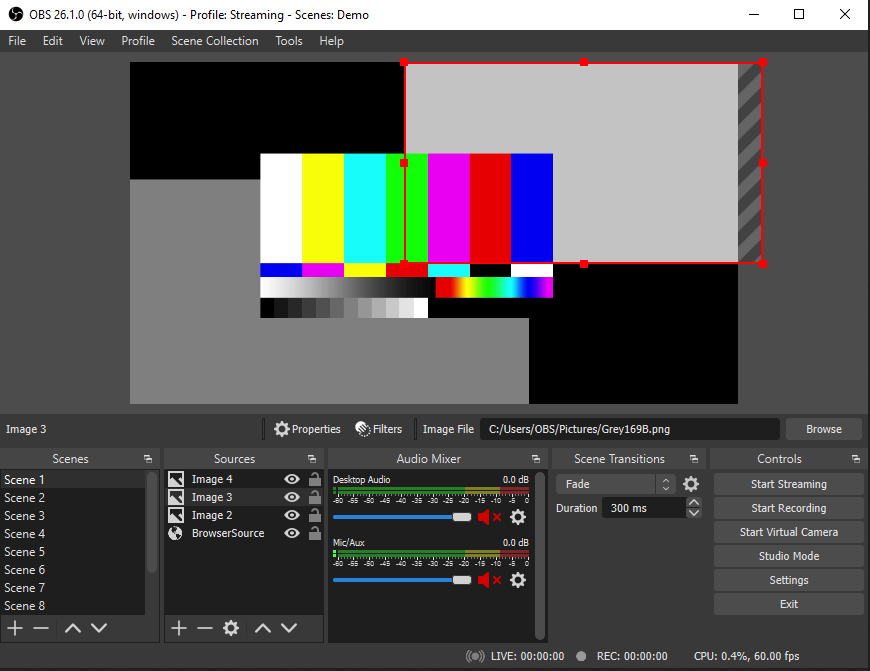
La registrazione dello schermo HD illimitata e in tempo reale è il luogo in cui OBS Studio offre le migliori prestazioni. Ma ha molto altro da offrire. Puoi configurare tasti di scelta rapida personali che renderanno la registrazione molto più semplice e veloce. Questo registratore vanta anche una potente API e plug-in integrati, ma sono disponibili anche varie integrazioni di plug-in. Con loro, puoi rendere la tua esperienza di registrazione più divertente poiché offriranno nuovi strumenti, sovrapposizioni, transizioni, filtri, effetti, chat e molto altro.
OBS Studio è sicuramente uno dei migliori registratori di schermo gratuiti in circolazione. Oltre ai giocatori, viene utilizzato da influencer, vlogger e aziende che necessitano della registrazione dello schermo per webinar, tutorial e conferenze.
2. Registratore dello schermo gratuito Apowersoft
Apowersoft è un altro registratore di schermo molto popolare per Windows 11. È disponibile come registratore online gratuito e come app scaricabile che puoi installare gratuitamente sul tuo computer. Screen Recorder Pro di Apowersoft è una versione professionale di questa app e include diversi piani di abbonamento e vari sconti.
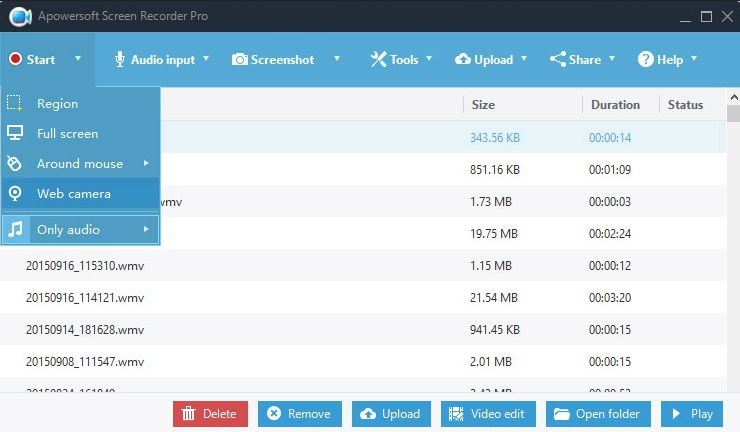
La versione gratuita di Apowersoft Screen Recorder ha un'interfaccia molto semplice ma tantissime funzionalità che lo differenziano dagli altri registratori di schermo disponibili. Tra questi ci sono la cancellazione dello sfondo e della filigrana, la conversione video e la compressione PDF. Con questo software, non hai un tempo limitato per la registrazione e la finestra di registrazione è facilmente personalizzabile..
La caratteristica migliore di Apowersoft Screen Recorder gratuito è che ha così tanti formati di output. Puoi esportare i tuoi video nei formati di file WMV, MP4, AVI, MPEG, FLV, ASF, VOB e persino GIF. L'app ti consentirà anche di selezionare una parte dello schermo che desideri registrare o di registrare l'intero schermo. Sebbene sia progettato come registratore di schermo, Apowersoft ha la capacità di includere anche la registrazione tramite webcam. Questa è una funzionalità perfetta per tutti i giocatori e gli autori di tutorial là fuori.
3. Screencast-O-Matic
Questo software di registrazione dello schermo ha una versione gratuita e una a pagamento, ma anche la versione a pagamento è molto conveniente. Il pacchetto Deluxe costa solo $ 1,65 al mese, mentre il pacchetto Premier costa $ 4 al mese. La parte migliore è che Screencast-O-Matic non è solo un registratore ma anche un editor video per Windows 11.
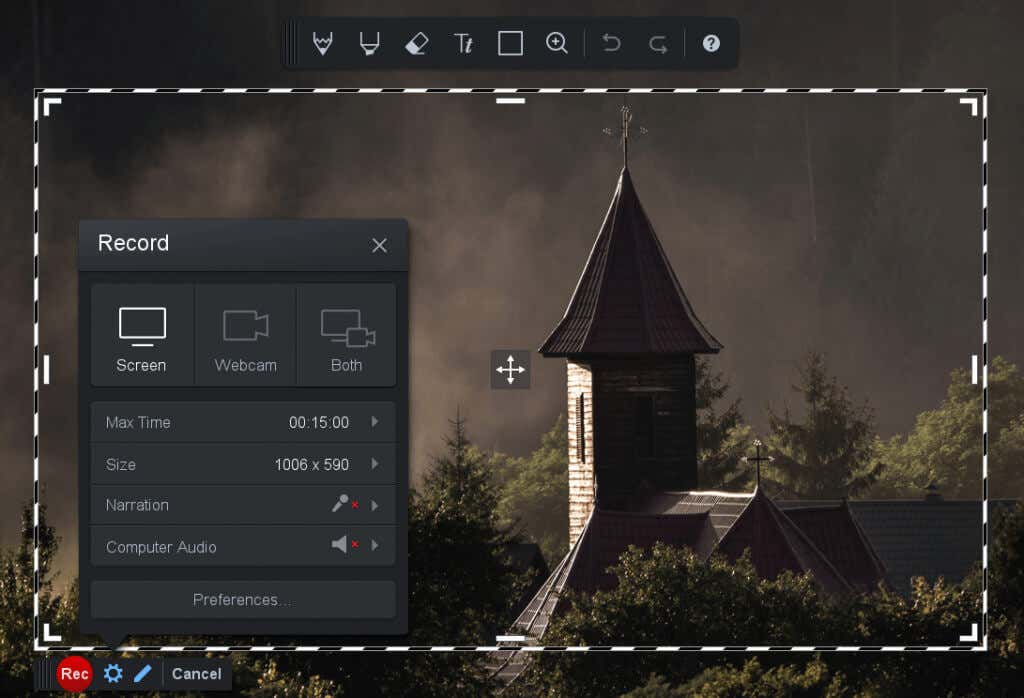
Purtroppo questo software non ti consentirà di registrare video in HD. Le uniche opzioni sono le definizioni standard come 800×600 o 640×480. Questa app ha un limite di tempo di registrazione massimo di 15 minuti. Anche così, Screen-O-Matic ti consentirà di registrare lo schermo in modo semplice e immediato. Puoi anche registrare i file audio e modificarli per sincronizzarli con il tuo video. Lo strumento di ritaglio è disponibile per l'editing video immediato, ma la maggior parte degli strumenti di editing viene fornita solo con abbonamenti a pagamento.
Screen-O-Matic semplifica la condivisione dei video. Puoi condividere direttamente dal software su Google Drive, Microsoft Teams, Twitter, Youtube, Canvas e altre piattaforme. I pacchetti Deluxe e Premier hanno alcune funzionalità avanzate come il disegno sulle tue registrazioni, uno strumento di script, sottotitoli automatizzati, una libreria musicale e uno strumento di screenshot. Tutto sommato, si tratta di una solida soluzione di registrazione dello schermo che è anche molto conveniente.
4. Bandicam
Bandicam è un registratore per PC Windows dotato di un vasto elenco di funzionalità. Puoi scegliere di registrare solo una parte dello schermo del tuo computer o l'intero schermo. I tuoi file video verranno salvati come screencast o immagini, a seconda delle tue esigenze. Dispone inoltre di un'opzione video UHD 4K e può acquisire video fino a 480 fps, il che lo rende perfetto per i giocatori.
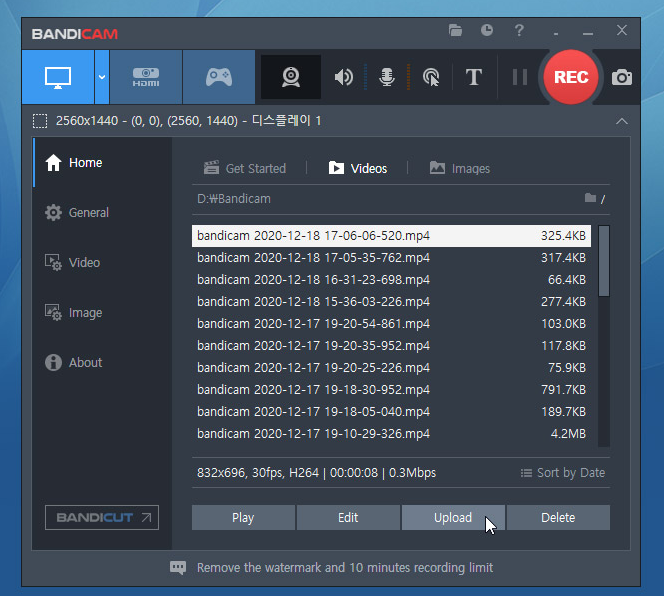
Bandicam semplifica il disegno sopra i video o il contorno di sezioni dello schermo in modo da poter registrare tutorial video perfetti. Ha anche la possibilità di sovrapporre webcam, smartphone o altri dispositivi di registrazione alla registrazione dello schermo. Ciò significa che puoi mettere la tua faccia sul tuo gameplay o sul tuo video didattico e renderlo personale..
Tra le altre funzionalità avanzate ci sono la capacità di registrazione programmata, registrazione video e audio contemporaneamente, animazioni del cursore e del clic del mouse, vari effetti visivi e molto altro ancora. Può anche registrare da IPTV, PlayStation, Xbox, Apple TV e altri dispositivi, ma per abilitare questa funzione è necessario disporre di una scheda di acquisizione separata. Bandicam è un registratore di schermo gratuito ma ha una filigrana costantemente presente. Se opti per la versione a pagamento non vedrai alcuna filigrana sullo schermo.
5. Barra di gioco Xbox
Windows 10 e 11 sono dotati di un solido registratore dello schermo integrato, Xbox Game Bar. In passato questo registratore dello schermo veniva per lo più ignorato dai giocatori, ma Microsoft ha apportato un aggiornamento nel 2020 che ha reso la Xbox Game Bar più attraente. L'aggiornamento più importante è che Xbox Game Bar ora supporta widget di terze parti, rendendolo uno strumento di registrazione dello schermo molto più utile.
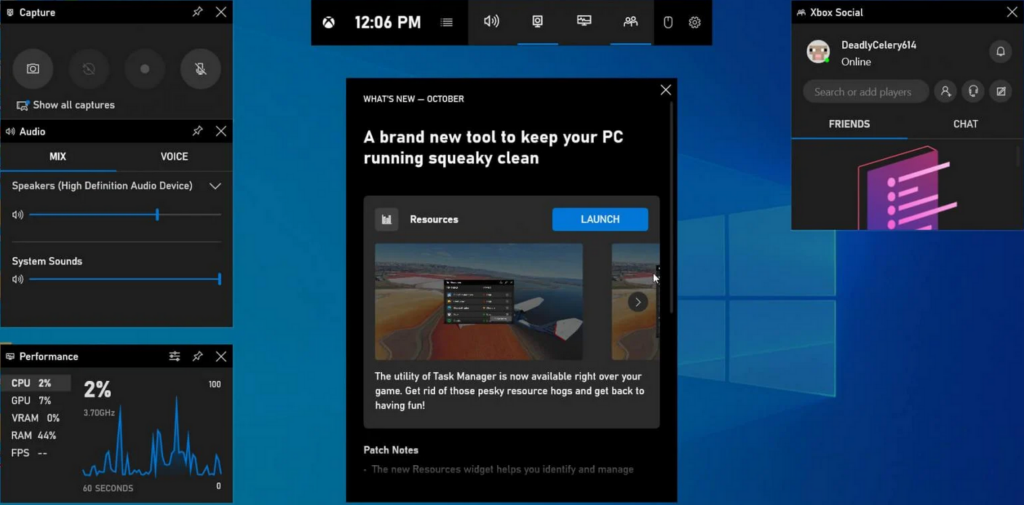
Puoi aprire la Xbox Game Bar premendo la scorciatoia da tastiera Qin+G. Questa app ha un'interfaccia davvero unica con molte funzionalità, ma è facile da usare. L'interfaccia utente è personalizzabile in modo da poterla modificare a tuo piacimento. Ma il registratore stesso può registrare solo un pannello di finestra alla volta e non può registrare l'intero schermo contemporaneamente. Per evitare di registrare l'applicazione sbagliata, mantieni ridotte a icona tutte le finestre che non desideri nel video.
Ma Xbox Game Bar consente la registrazione audio esterna in modo da poter aggiungere una voce fuori campo o un commento ai tuoi video. Inoltre include alcune interessanti funzionalità di gioco come il monitoraggio delle prestazioni del tuo computer, la chat degli amici Xbox e la ricerca rapida di nuovi compagni di squadra tramite l'opzione LFG. L'intera app è stata progettata per i giocatori e se vuoi registrare giochi vale la pena dare un'occhiata a Xbox Game Bar.
6. CondividiX
ShareX è un'altra app open source per la stampa di schermate, la registrazione dello schermo e l'acquisizione di video che puoi utilizzare con Windows 11. È completamente gratuita e non ci saranno filigrane sui video registrati. ShareX è chiamato così perché questo software ti consente di condividere le registrazioni dello schermo direttamente sui tuoi social media come Facebook, Youtube o Reddit.
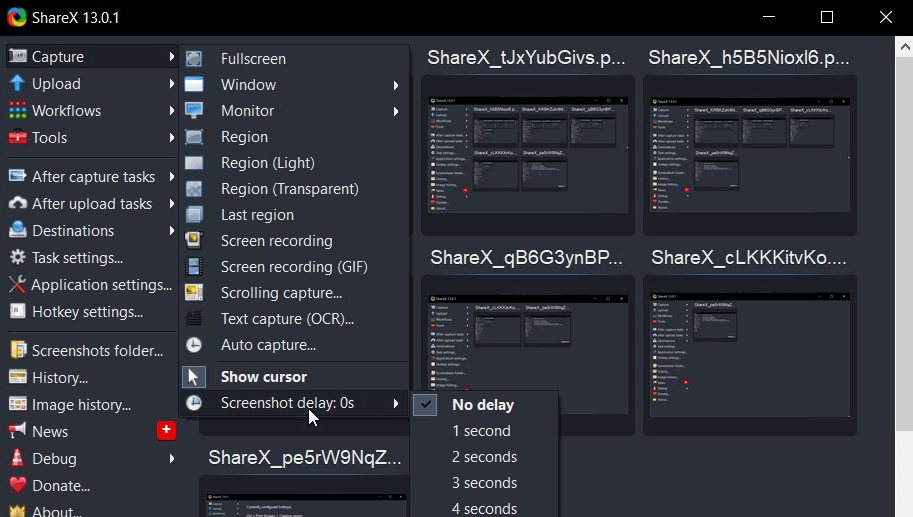
ShareX presenta alcuni svantaggi. L'interfaccia è raggruppata e potrebbe essere travolgente per i principianti. Ma offre varie funzionalità diverse che potresti trovare interessanti da esplorare. Quando si tratta di registrazione dello schermo, ShareX non sarà in grado di catturare i giochi giocati in modalità a schermo intero..
7. Camstudio
Camstudio è un altro registratore di schermo open source gratuito, molto più semplice di ShareX. Ma questa semplicità non significa che non possa fare altro che semplicemente registrare il tuo schermo. Una volta entrati nelle impostazioni, rimarrai stupito dalle opzioni e dalle funzionalità disponibili in Camstudio. Puoi registrare audio e acquisire video e immagini direttamente dal tuo computer o microfono. Puoi anche scegliere se registrare l'intero schermo, una parte selezionata manualmente o una determinata finestra aperta in quel momento.
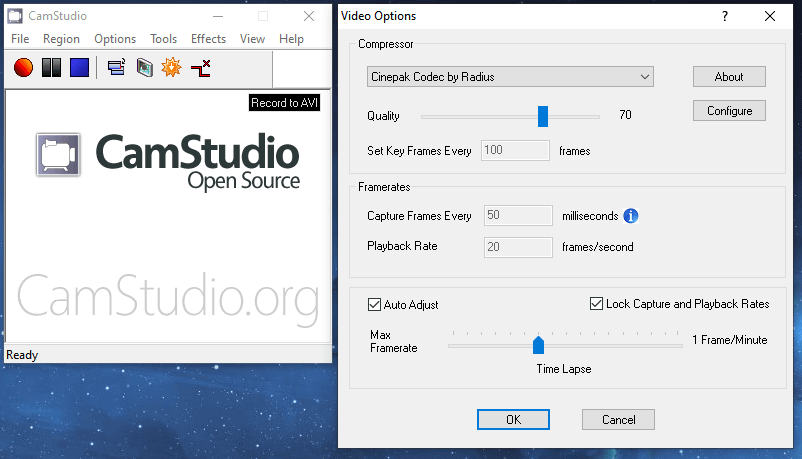
Non ci sono limiti di tempo per la registrazione e Camstudio può salvare i video in un'ampia gamma di formati. Dispone inoltre di uno strumento di annotazione avanzato che puoi utilizzare per aggiungere testo alle tue catture di schermo, nonché disegni, immagini, filigrane e altro. Con Camstudio puoi anche programmare non solo dove iniziare la registrazione ma anche quando terminarla. Tutto sommato, questo è uno dei, se non il miglior software di registrazione dello schermo in circolazione.
8. FlashBack Express e Pro
FlashBack Express è una versione gratuita del registratore dello schermo con funzionalità eccellenti. Non ha limiti di tempo per la registrazione sullo schermo o sulla webcam e puoi includere commenti nei tuoi video. I file possono essere salvati nei formati AVI, WMV e MP4 garantendo video di alta qualità. Spesso le persone hanno difficoltà a decidere tra FlashBack Express e OBS Studio perché hanno funzionalità di registrazione dello schermo simili.
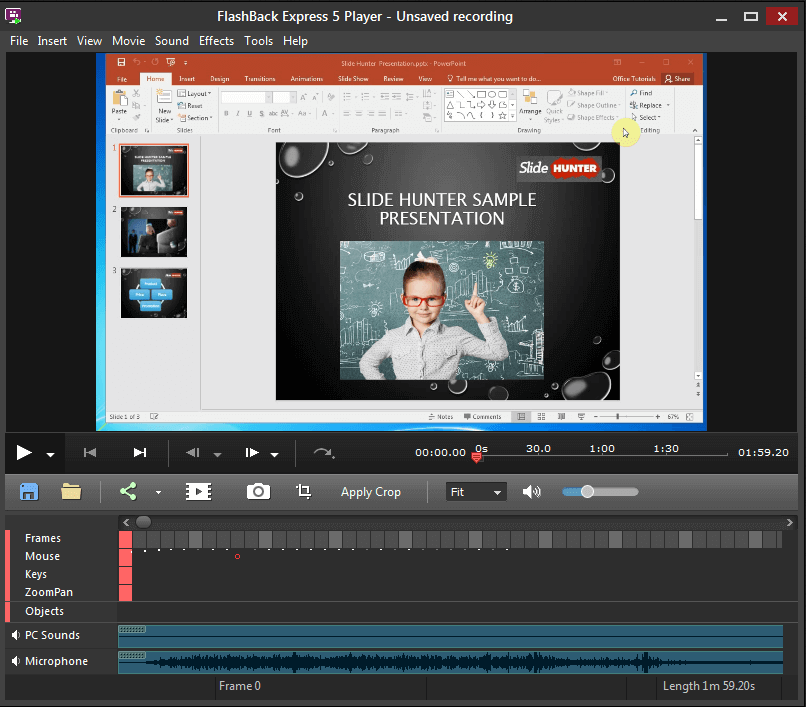
La sua versione a pagamento, FlashBack Pro, viene fornita con una licenza a vita per soli $ 34 per un PC. Puoi acquistare licenze online per un massimo di 6 PC e qualsiasi cosa superiore che richieda la visita di un negozio fisico. La versione Pro è dotata di un editor video integrato. Puoi usarlo per aggiungere vari effetti divertenti alle tue registrazioni e aggiungere immagini, testi e suoni.
9. Registratore dello schermo Movavi
Movavi Screen Recorder può acquisire registrazioni con un solo clic. È uno strumento straordinario per registrare ambienti professionali come webinar, riunioni ed eventi aziendali. Ma può anche servirti per creare tutorial, istruzioni video e persino riprodurre in streaming video di giochi. Movavi è uno strumento affidabile per la registrazione dello schermo e funziona su computer Windows e Mac, nonché su smartphone Android e iOS..
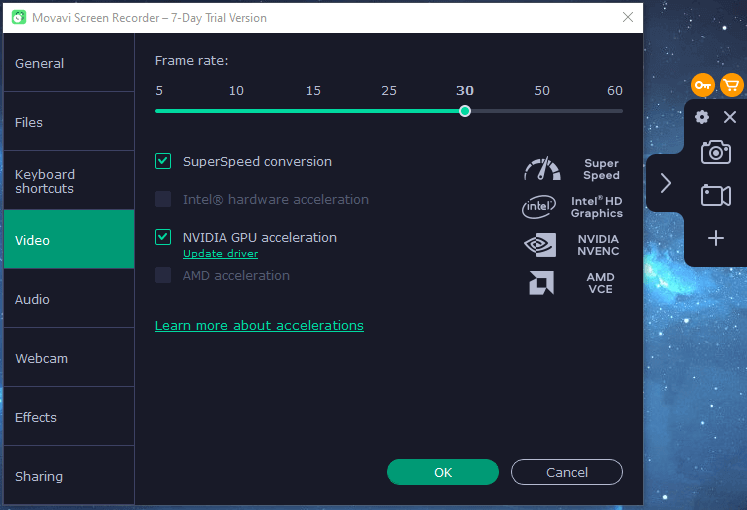
Esportando video da Movavi puoi scegliere il formato più conveniente per il tuo dispositivo, che sia MP3, MP4, MOV, JPEG, PNG, MKV, GIF o qualsiasi altro. Puoi anche scegliere di esportare le tue registrazioni direttamente su YouTube o Google Drive oppure condividerle tramite WhatsApp o Telegram.
10. TinyTake
TinyTake è un software di base per la registrazione dello schermo gratuito, ma dispone di una versione a pagamento dotata di funzionalità diverse. Tieni però presente che sia la versione gratuita che quella a pagamento di questo software hanno un limite di tempo per le registrazioni. Puoi registrare le schermate del tuo computer o della tua webcam e aggiungere annotazioni. Puoi salvare le registrazioni sul tuo disco rigido o nella galleria online. Tiny Take ti consentirà anche di condividere i video direttamente dal software via e-mail o sul Web.
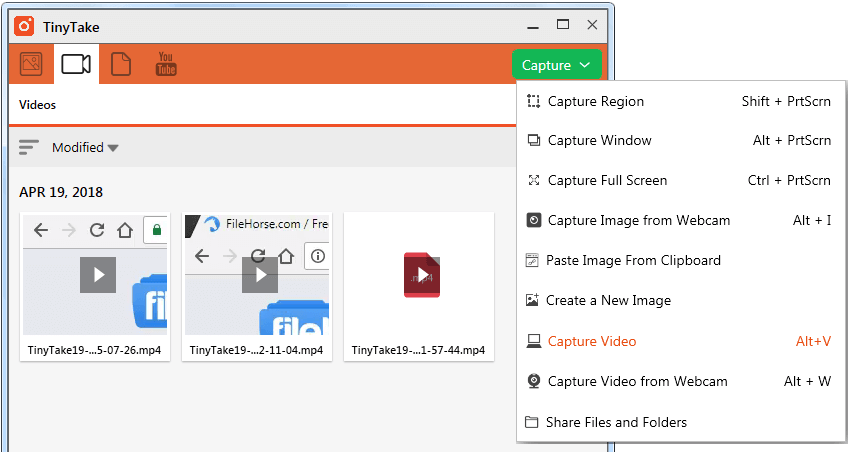
La versione gratuita di TinyTake è un piano personale mentre tutti i piani a pagamento sono considerati commerciali. La versione a pagamento prevede diversi piani di pagamento chiamati Standard ($29,95/anno), Plus ($59,95/anno) e Jumbo ($99,95/anno). Ciascuno di questi piani ha limiti di spazio di registrazione e archiviazione diversi, ma non hanno pubblicità. Le versioni Plus e Jumbo sono dotate di una funzione YouTube integrata.
.